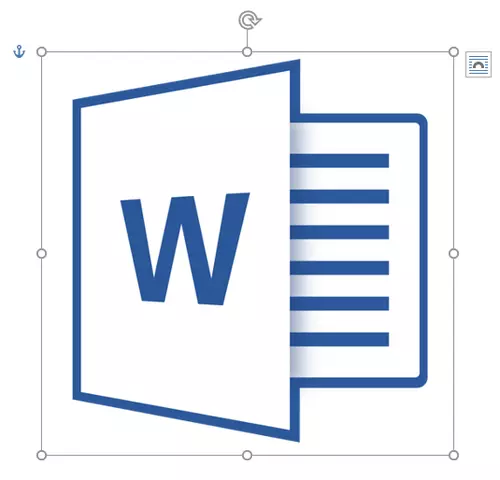
Neo trong MS Word là một biểu tượng hiển thị vị trí của đối tượng trong văn bản. Nó cho thấy đối tượng hoặc đối tượng đã được thay đổi, và cũng ảnh hưởng đến hành vi của những đối tượng này trong văn bản. Neo vào từ có thể được so sánh với vòng lặp nằm ở mặt sau của khung hình cho hình ảnh hoặc hình ảnh, cho phép bạn sửa nó trên tường.
Bài học: Cách lật văn bản trong Word
Một ví dụ về các đối tượng mà neo sẽ được hiển thị là một trường văn bản, viền của nó. Biểu tượng nhân vật giống nhau đề cập đến việc xả các dấu hiệu không strung và hiển thị của nó trong văn bản có thể được bật hoặc tắt.
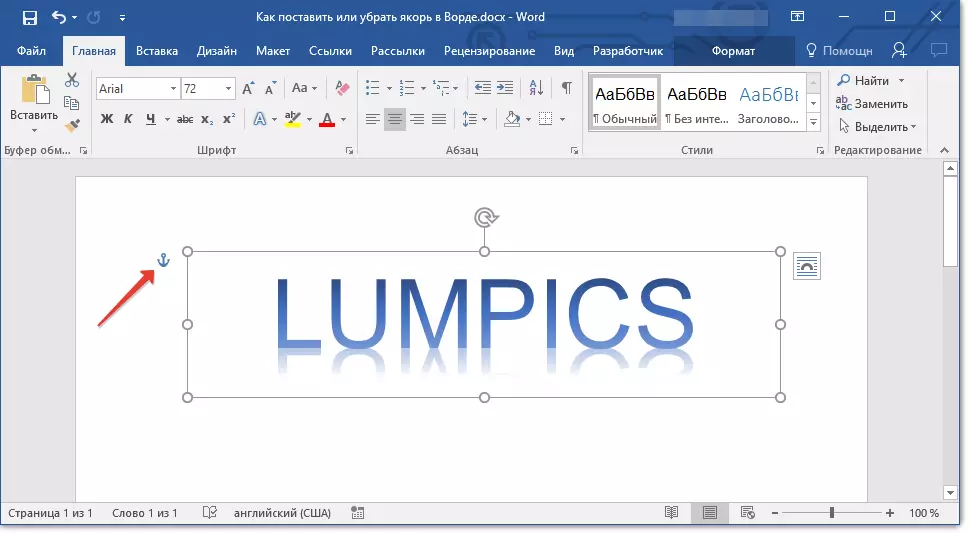
Bài học: Làm thế nào để loại bỏ các dấu hiệu không thể in trong từ
Theo mặc định, hiển thị của một neo trong Word được bật, nghĩa là, nếu bạn thêm một đối tượng "Đã sửa" bằng dấu này, bạn sẽ thấy nó ngay cả khi hiển thị các ký tự không thể in sẽ bị vô hiệu hóa. Ngoài ra, tham số hiển thị hoặc ẩn neo có thể được kích hoạt trong cài đặt Word.

Ghi chú: Vị trí của neo trong tài liệu vẫn được cố định là kích thước của nó. Đó là, nếu bạn đã thêm vào đầu trang, ví dụ, trường văn bản và sau đó chuyển nó đến cuối trang, neo sẽ vẫn ở đầu trang. Neo chính nó chỉ được hiển thị khi bạn làm việc với đối tượng phía sau nó được sửa.
1. Nhấn nút "Tập tin" ("Bộ phần mềm Microsoft Office").
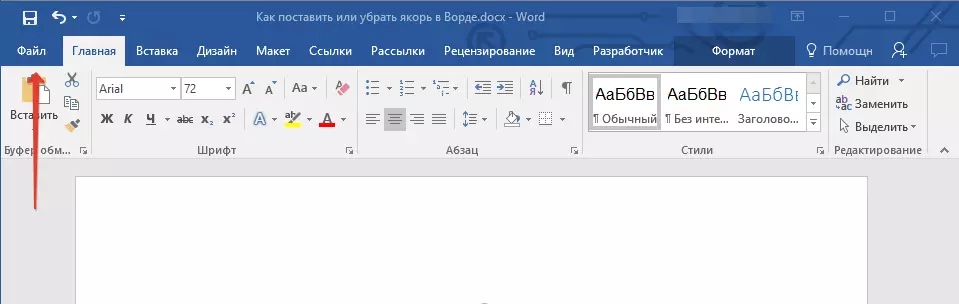
2. Mở cửa sổ "Tùy chọn" Bằng cách nhấp vào mục thích hợp.
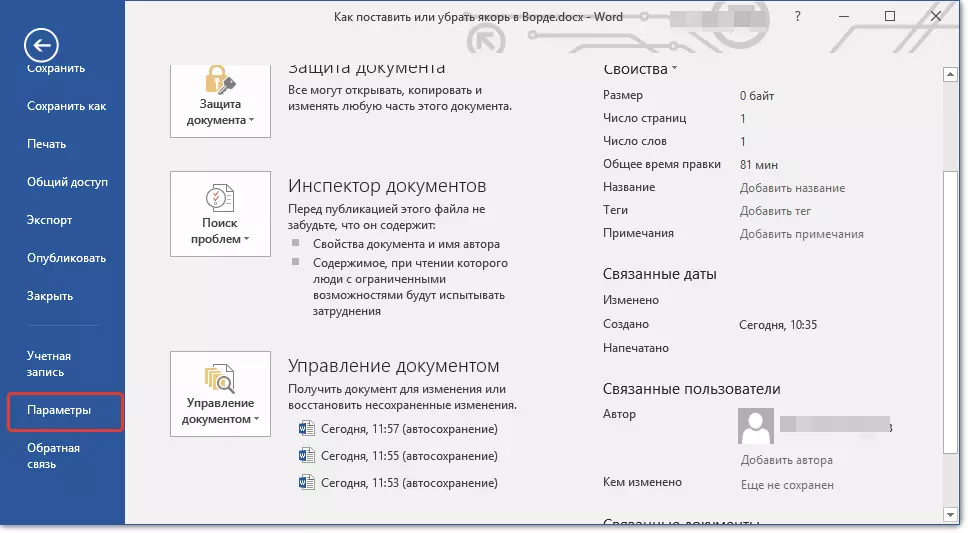
3. Trong cửa sổ xuất hiện, mở phần "Màn hình".
4. Tùy thuộc vào việc bạn cần bật hoặc tắt màn hình của neo, cài đặt hoặc tháo hộp kiểm ở phía trước mặt hàng "Đối tượng ràng buộc" Trong chuong Luôn luôn hiển thị các dấu hiệu định dạng trên màn hình.
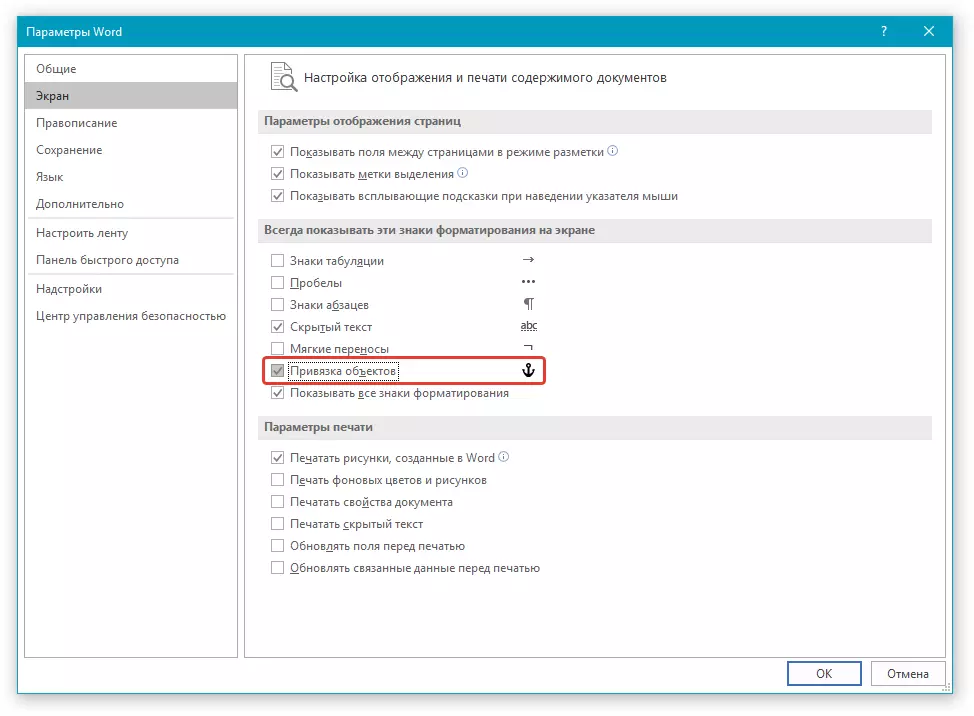
Bài học: Định dạng trong từ.
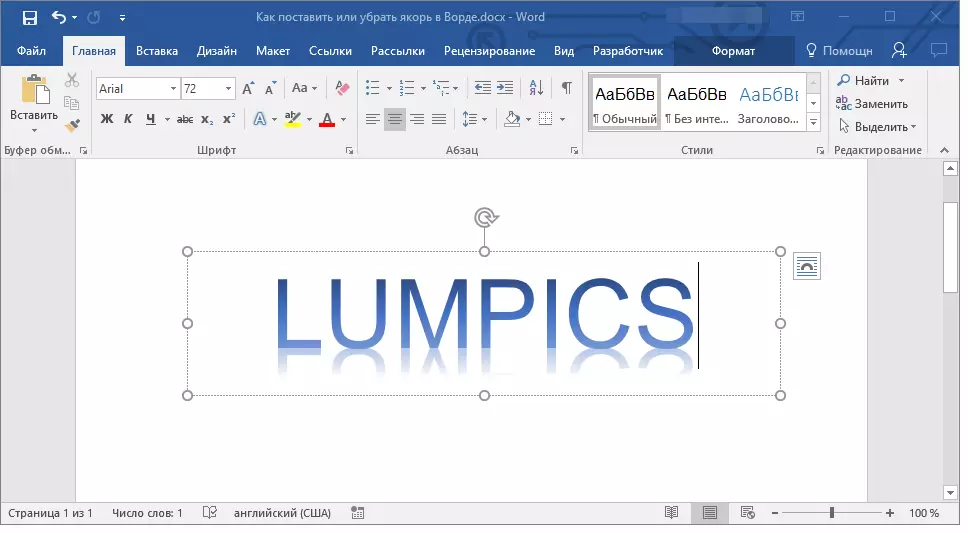
Ghi chú: Nếu bạn loại bỏ một đánh dấu đối diện với mục "Đối tượng ràng buộc" , neo sẽ không được hiển thị trong tài liệu cho đến khi bạn bật chế độ hiển thị của các ký tự không thể in bằng cách nhấp vào nút trong nhóm "Đoạn văn" Trong tab "Nhà".
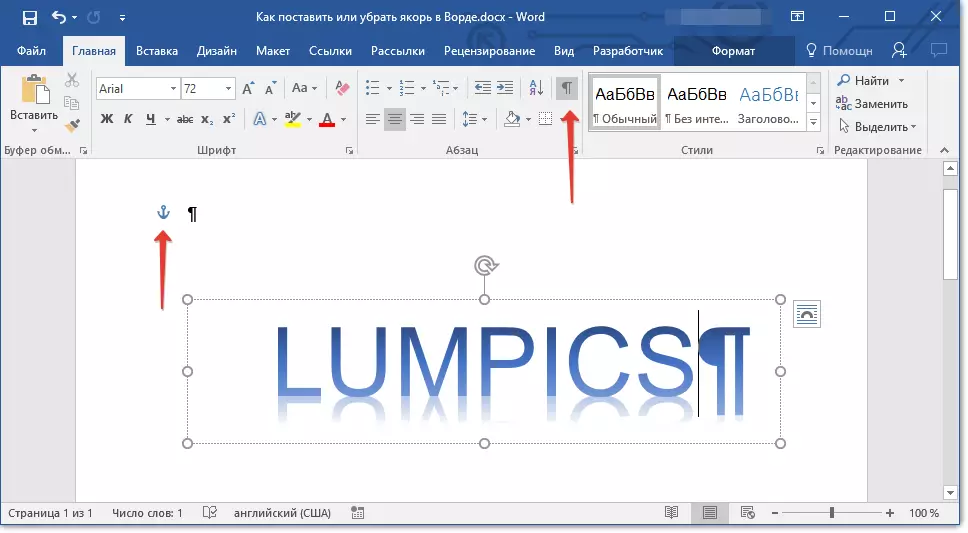
Về điều này, mọi thứ, bây giờ bạn biết cách đặt hoặc xóa neo trong Word, chính xác hơn, cách bật hoặc tắt nó được hiển thị trong tài liệu. Ngoài ra, từ bài viết nhỏ này bạn đã học được rằng đây là biểu tượng và những gì anh ấy trả lời.
